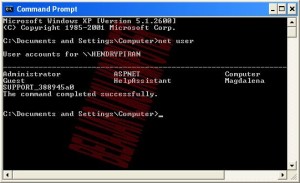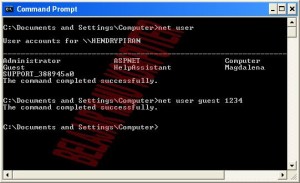Head buntu atau tulisan tidak keluar saat print adalah masalah yang sering sekali dihadapi oleh pengguna printer termasuk kita semua. Salah satu printer yang sering mengalami masalah head buntu adalah Epson. Dan kali ini Kang Eko akan membahas tentang Cara Mengatasi Head Buntu pada Printer Epson. Mari langsung menuju ke TKP …
Penyebab Head Buntu pada Printer Epson :
1. Printer epson jarang di gunakan.
2. Printer epson jarang dilakukan perawatan ( misalnya print head cleaning ).
3. Sering berganti ganti jenis dan merk tinta epson
4. Terlambat untuk mengisi ulang tinta, sehingga terjadi overheat / kepanasan di head printer epson.
Peralatan untuk Mengatasi Head Buntu pada Printer Epson :
1. Cairan pembersih head (head cleaner), merk terserah anda.
2. Suntikan dilengkapi dengan selang untuk nozzle head epson
3. Tissue
Berikut ini Cara Mengatasi Head Buntu pada Printer Epson :
1. Siapkan suntikan berisi 5ml cairan pembersih head dan tissue yang sudah di lipat, lalu pasang nozzle karet pada suntikan.
2. Posisikan head unit ke tengah printer dgn software atau manual, lalu ambil catridge dan cabut kabel power printer.
3. Geser Head ke pinggir, lalu pasang tissue secara merata di depan roll kertas printer.
4. Tancapkan selang pada tiang nozzle printer epson yang headnya buntu, lalu tarik suntikkan hingga 10ml, tekan suntikan perlahan lahan hingga cairan habis.
5. Jika tinta beku yang menyumbat yang mengakibatkan head buntu pada nozzle sudah keluar pada tissue, maka proses pembersihan nozzle telah berhasil.
6. Pasang kembali catridge epson yang sudah terisi tinta , Lakukan head cleaning dan print Nozzle check pattern secara software / manual. Dan head buntu pada epson sudah teratasi.
Demikian penjelasan tentang Cara Mengatasi Head Buntu pada Printer Epson, semoga bermanfaat!
Kali ini adalah Cara Servis Komputer Hang / Macet jilid II. Tulisan ini melanjutkan tulisan saya sebelumnya dimana kerusakan cirinya sama tapi penyebabnya berbeda. Mau tahu caranya ?
Baik langsung saja menuju ke pokok masalah.
Deskripsi kerusakan komputer :
Pada saat komputer dinyalakan pertama kali lancar, tapi beberapa menit kemudian sekitar 30 menitan komputer menjadi lambat dan kemudian komputer menjadi hang atau macet total, nggak bisa diapa-apain. Kemudian kalo komputer dimatikan dan didiamkan agak lama komputer bisa nyala lagi dan hang lagi. Kadang komputer nggak hanya hang tapi langsung mati total.
Langkah perbaikan :
1. Buka tutup casing komputer.
2. Ciri kerusakan diatas yaitu komputer hang setelah nyala beberapa menit mengindikasikan bahwa ada komponen komputer yang mengalami panas yang berlebihan.
Panas berlebih (overheat) ini penyebabnya adalah :
– Matinya / macetnya kipas / fan pendingin processor (Fan Heatsink Mati / Macet)
– Fan Pendingin Processor masih berputar tapi RPMnya sudah berkurang (Fan berputar lebih lambat)
– VGA rusak juga bisa menyebabkan Hang.
– Power Supply Drop juga bisa menyebabkan hang.
3. Berikutnya saya coba cek satu-satu penyebab kerusakan di atas tadi, ternyata semua kelihatan normal-normal aja. Akhirnya saya coba install ulang windowsnya, install belum selesai komputer sudah hang. Apanya ya ….?
4. Akhirnya saya curiga pada power supplynya, saya ganti power supplynya dan ternyata Komputer menjadi normal kembali.
Ternyata power supply drop, inilah penyebab hang karena komputer tidak mendapatkan supply power yang cukup untuk bekerja / beroperasi.
Power supply drop itu masih nyala dan fan masih muter tapi arus sudah berkurang sehingga dikatakan ngedrop. Kalo ngedropnya lebih parah biasanya komputer ketika dinyalakan, nyala tapi tidak tampil di monitor.
Demikian pengalaman saya tentang komputer hang, jadi jangan buru2x memformat dan menginsatll ulang windowsnya, karena nggak semua hang disebabkan oleh windows rusak.
Selamat mencoba
A computer that won’t start is frustrating, but the problem is often easy to fix. The steps you take to troubleshoot the problem depend on your symptoms. Because different problems require different troubleshooting steps, it’s not necessary to read all of these instructions. Instead, click on the link that best describes your problem:
How to troubleshoot logon problems
After you click your user account or type your password, immediately press the SHIFT key and hold it until your desktop and taskbar are visible. Holding down the SHIFT key stops programs from loading automatically, and it is probably one of these programs that is causing your problem. Once you are able to log on successfully, you can change the programs that run automatically and remove the program that is causing the problem.
How to troubleshoot Windows startup problems
Sometimes Windows begins to load but then stops responding during the startup process. In most cases, the problem is a new piece of hardware, a new program, or a corrupted system file. Follow the instructions below to troubleshoot the problem. Try to start your computer after each step. Continue to the next step only if Windows continues to fail during startup.
To troubleshoot startup problems
| 1. |
Restart your computer. Immediately after the screen goes blank for the first time, press the F8 key repeatedly. The Windows Advanced Options menu appears. If the menu does not appear, restart your computer and try again. Use the cursor keys on your keyboard (your mouse will not work) to select Last Known Good Configuration, and then press ENTER. Windows XP attempts to start.

|
| 2. |
If you recently installed new hardware, shut down your computer and disconnect the hardware. Then, restart Windows XP and troubleshoot your hardware to get it working properly. |
| 3. |
Restart your computer and press F8 again. This time, choose Safe Mode and press ENTER. Windows XP attempts to start in Safe Mode, which does not automatically start programs and hardware, and displays very primitive graphics. If Windows XP starts successfully in Safe Mode, you can remove any programs or updates you have recently installed. Then, restart your computer normally.

|
| 4. |
Additional troubleshooting is possible, but it can be complicated and may require reinstalling Windows XP. Contact technical support for further troubleshooting assistance. Alternatively, you can perform a repair installation of Windows XP. It might solve your problem. However, you will lose some settings and need to reinstall updates. |
How to troubleshoot disk errors
The “Non-system disk or disk error” message means that your computer could not find Windows. Follow the steps below and try starting your computer after each step. Continue to the next step only if Windows continues to fail during the startup process.
To troubleshoot disk errors
How to troubleshoot hardware problems
If your computer displays an error message within a few seconds of starting, you probably have a hardware configuration problem. If you see the Windows logo, you need to troubleshoot startup problems. If you see a “Non-system disk or disk error” message, you need to troubleshoot disk errors. If you don’t even see the startup screen, you likely have a hardware problem.

Follow these steps to troubleshoot a hardware problem that prevents your computer from starting to load Windows. After each step, restart your computer and attempt to load Windows. Continue to the next step only if Windows continues to fail to load.
To troubleshoot hardware problems
| 1. |
If your computer beeps when you start it but does not display anything on your monitor:
a. Disconnect and reconnect your monitor from your computer.
b. Verify that your monitor’s power cord is connected and that your monitor is turned on.
c. If possible, connect your monitor to a different computer to make sure that your monitor works properly.
d. If your monitor works but your computer beeps and displays nothing, your video adapter has probably failed. If your computer is under warranty, contact your computer manufacturer for support. If your computer is not under warranty, and you are comfortable opening your computer’s case and replacing internal hardware, purchase and install a compatible replacement video adapter. Otherwise, contact a service center for assistance. While replacing a part is a nuisance and may be costly, your documents, pictures, and e-mail should be safe and will be available when your computer is fixed. |
| 2. |
If you see an error message that indicates that a keyboard is not present or a key is stuck, turn off your computer and reconnect your keyboard. If the problem continues, replace your keyboard. |
| 3. |
Sometimes your computer won’t start because your computer is not compatible with a hardware accessory. If you have recently added a new hardware accessory, turn your computer off, remove the accessory, and restart your computer. |
| 4. |
Remove all hardware accessories except your keyboard, mouse, and monitor. If your computer starts successfully, shut down Windows, turn off your computer, and add one hardware accessory. Then, restart your computer. If your computer fails to start, the hardware accessory you most recently added is causing a problem. Remove the hardware and contact the hardware vendor for support. You can reconnect other hardware accessories. |
| 5. |
You may have a loose connector. Turn off your computer, remove all connectors from the outside of your computer, and then carefully push the connectors back in. Look for stray wires, bent pins, and loosely fitting connectors. |
| 6. |
If you are comfortable opening your computer’s case, shut down your computer, unplug the power, and open your computer’s case. Remove and reconnect all cables. Remove and reconnect all cards inside your computer, including your computer’s memory chips. Reassemble your computer before attempting to start it again. |
| 7. |
If your computer still doesn’t start, your motherboard, processor, memory, or graphics card may have developed a problem. Contact technical support for further troubleshooting assistance. While failed hardware can be frustrating, your documents, pictures, and e-mail should be safe and will be there when your computer is fixed. |
How to troubleshoot a computer that won’t turn on
If your computer does not turn on—you press the power button and no lights appear, and there are no beeps or other sounds—you should:
| 1. |
Verify that your computer’s power cord is connected. |
| 2. |
Unplug your computer and connect a different electrical device (such as a lamp, a fan, or a radio) into the same electrical outlet. If the device does not work, the problem is the electrical outlet, not the computer. |
| 3. |
Contact technical support for further troubleshooting assistance. Most likely, the computer’s power supply has failed. While replacing a part is a nuisance and may be costly, your documents, pictures, and e-mail should be safe and will be there when your computer is fixed. |
How to perform a repair installation of Windows XP
Performing a repair installation of Windows XP can fix many serious startup problems. While you should not lose any of your important documents, you might lose settings, and you will need to reinstall many updates.
Before performing a repair installation of Windows XP, you should have both your Windows XP CD and your product key available.
To perform a repair installation of Windows XP
| 1. |
Insert your Windows XP CD into your computer. |
| 2. |
Restart your computer. If prompted, press a key to start from the CD-ROM.

|
| 3. |
When the Welcome to Setup page appears, press ENTER on your keyboard.

|
| 4. |
On the Windows XP Licensing Agreement page, read the licensing agreement. Press the PAGE DOWN key to scroll to the bottom of the agreement. Then, press F8.

|
| 5. |
When prompted, press R to have Windows XP attempt to repair Windows by reinstalling important Windows components.

|
The repair and reinstallation process might take more than an hour. Eventually, Setup prompts you to answer questions just as if you were installing Windows XP for the first time. For detailed instructions, read Install Windows XP.
http://www.microsoft.com/windowsxp/using/setup/support/nostart.mspx
JAKARTA, KOMPAS.com — Dugaan bercokolnya mafia hukum di institusi penegak hukum terus bergulir. Tak hanya kasus-kasus besar bernilai miliaran hingga triliunan, tetapi masyarakat biasa, yang bukan siapa-siapa, juga mengeluh terperangkap kerja mafia saat berhadapan dengan penegak hukum.
Setidaknya, pengaduan itu disampaikan dalam Rapat Dengar Pendapat Umum Komisi III dengan puluhan masyarakat dari berbagai daerah di Gedung DPR, Selasa (4/5/2010).
Salah seorang aktivis LSM asal Kabupaten Tebo, Jambi, Muchlisin Harahap, mengatakan, uang sudah mengendalikan hukum di negeri ini. “Hepeng (uang) sudah mengatur hukum di negara ini. Negara bisa dibeli kalau hepeng ada,” ujar Muchlisin saat mengadukan kasus-kasus hukum di daerahnya.
Kasus lainnya diadukan Khoe Seng Seng dan Vivi Tanjung. Keduanya memiliki kasus hukum dengan sebuah perusahaan pengembang. Khoe Seng Seng, seperti pernah ramai diberitakan, diseret ke meja hijau karena menuliskan surat pembaca atas tidak sesuainya dokumen dan fakta terkait status kepemilikan kiosnya di sebuah pusat perbelanjaan. Kasus itu bergulir pada tahun 2006, tetapi baru disidangkan pada tahun 2008 lalu.
Khoe Seng Seng mengungkapkan, dalam pemeriksaan pertama di Mabes Polri, ia langsung ditetapkan sebagai tersangka. “Saksi dan pelapor malah baru diperiksa dua bulan setelah saya ditetapkan sebagai tersangka. Kantor hukum pengembang itu adalah Haposan Hutagalung (pengacara Gayus Tambunan). Semua bukti di persidangan dari pihak terlapor. Saya melihat ada indikasi mafia hukum yang bermain,” ujar Khoe Seng Seng.
Kini, ia kembali berhadapan dengan sangkaan pencemaran nama baik dari perusahaan pengembang yang sama karena menuliskan masalah itu pada blog pribadinya. “Sebagai rakyat kecil, saya meminta perlindungan bapak-bapak,” ujar dia.
Hal yang sama juga diungkapkan Vivi Tanjung. Ia juga langsung ditetapkan sebagai tersangka dalam panggilan pertama atas sangkaan melakukan pencemaran nama baik terhadap sebuah perusahaan pengembang. Vivi juga mengaku heran, kasus sekecil itu ditangani oleh Mabes Polri.
“Kenapa Mabes Polri yang demikian besar mau menangani kasus kecil seperti pencemaran nama baik ini, dan kuasa hukumnya juga Haposan. Jangan-jangan memang ada mafia hukum,” kata Vivi.
Kasus lainnya yang diadukan mengenai dugaan mafia tanah dan mafia perizinan hutan di Kalimantan. Para pelapor juga menyertakan berkas-berkas sebagai bukti kasus yang mereka hadapi kepada Komisi III DPR. Aktivis Koalisi Masyarakat Sipil Anti Korupsi (Kompak), Effendi Gazali, mengatakan, DPR harus merespons aduan masyarakat ini.
“Kami hanya memfasilitasi agar rakyat berbicara kepada DPR. Jadi, DPR jangan hanya bicara soal mafia pajak yang besar-besar, tapi juga memperhatikan kasus-kasus rakyat kecil,” kata pakar komunikasi politik ini.
http://megapolitan.kompas.com/read/2010/05/04/17304644/Di.Negeri.Ini…Hepeng..Mengatur.Hukum
BEKASI, KOMPAS.com — Puluhan mahasiswa yang tergabung dalam Koalisi Antimafia Tanah Kota Bekasi, Jawa Barat, menggelar aksi unjuk rasa terkait dugaan maraknya mafia tanah oleh oknum pegawai Badan Pertanahan Nasional setempat, Rabu (9/6/2010).
Koordinator Aksi, Ahmad Sabana, di sela aksi unjuk rasa yang berlangsung di pelataran parkir Gedung BPN Kota Bekasi, Jalan Chairil Anwar, Bekasi Timur, Kota Bekasi, mengatakan, aksi itu dilatarbelakangi banyaknya sengketa tanah di wilayah tersebut.
“Sejumlah kasus sengketa tanah itu, di antaranya Pasar Kranji dan Apartemen Mutiara Bekasi, di Jalan Ahmad Yani, Kecamatan Bekasi Selatan,” katanya.
Maraknya kasus sengketa tanah di wilayah setempat, kata dia, terjadi lantaran ulah segelintir oknum pegawai BPN yang menjadi calo pembuatan sertifikat tanah, bahkan tidak sedikit terjadi dua sertifikat tanah dalam satu obyek sehingga terjadi konflik.
“Kami sangat menyayangkan Kepala BPN Kota Bekasi Robinson Simangunsong yang terkesan tutup mata terhadap ulah anak buahnya itu sehingga kasus makelar tanah masih marak terjadi,” katanya.
Dikatakan Ahmad, melalui aksi itu, pihaknya memberikan enam tuntutan, di antaranya pemecatan Kepala BPN Kota Bekasi, basmi mafia tanah di Kota Bekasi, pecat oknum pegawai BPN yang terlibat calo tanah, hentikan jual beli sertifikat tanah, dan wujudkan landasan reformasi dan sertifikat tanah untuk rakyat.
Dalam aksinya, massa yang membawa berbagai macam spanduk penolakan mafia tanah juga melepas belasan ekor tikus putih di dalam Gedung BPN Kota Bekasi sebagai visualisasi terhadap maraknya aksi mafia tanah di lingkup perkantoran BPN.
Aksi tersebut juga membuat panik sejumlah warga yang tengah mengurus perizinan tanah di dalam gedung, tetapi sejumlah aparat keamanan langsung menangkap tikus-tikus tersebut.
Menanggapi hal itu, Kepala BPN Kota Bekasi Robinson Simangunsong menepis adanya dugaan tersebut. “Tidak mungkin saya membiarkan anak buah saya berkeliaran memeras warganya sebagai calo,” katanya.
Kendati demikian, pihaknya mengakui bahwa persoalan tersebut memang terjadi di Kota Bekasi.
“Setiap persoalan yang sampai ke pihak kita akan langsung diselesaikan melalui proses mediasi. Bila hal itu gagal, maka akan dilanjutkan ke proses peradilan,” ujarnya.
http://megapolitan.kompas.com/read/2010/06/09/1547249/Mahasiswa.Unjuk.Rasa.Mafia.Tanah.di.BPN
PALU, KOMPAS.com – Ketua Komisi III DPRD Provinsi Sulawesi Tengah, Nawawi S Kilat, mengatakan, dana aspirasi sebetulnya sering dipraktikkan anggota DPRD saat reses.
“Saat kunjungan reses, misalnya, ada anggota DPRD yang meminta ke dinas bersangkutan agar pengaduan masyarakat dimasukkan dalam program dan dianggarkan. Ini kan aspirasi yang langsung disampaikan ke dinas,” kata Nawawi S Kilat, di Palu, Rabu (9/6/2010).
Menurut Wakil Ketua DPD Partai Demokrat Sulteng itu, praktik tersebut sama saja substansinya dengan dana aspirasi yang sedang diperjuangkan terutama oleh raksi Golkar DPR RI maupun di DPRD Sulawesi Tengah.
“Nah, praktik itu sekarang mau dilegalkan,” katanya. Nawawi mengatakan, substansi dari dana aspirasi tersebut, cukup bagus. Hanya, dikhawatirkan memberi peluang bagi anggota dewan untuk berkolusi dengan pengusaha dan menerima fee. “Fungsi DPRD sebagai pengawas akan luntur,” katanya.
Dalam praktiknya nanti, kata Nawawi, sangat memungkinkan dana aspirasi tersebut dipecah-pecah sehingga tidak perlu lagi melalui proses ditender. Di sinilah, kata dia, peluang bagi anggota dewan untuk melakukan kolusi dengan pengusaha.
Selain itu, kata Nawawi, dana aspirasi juga akan menjadi pintu pencitraan politik bagi anggota dewan yang bersangkutan. “Makanya secara pribadi saya tidak setuju dana aspirasi itu untuk fisik. Tetapi kalau untuk sosial saya setuju,” kata Nawawi.
Dia mengatakan, jika dana aspirasi tersebut diperuntukkan bagi pembangunan fisik akan bersentuhan lagi dengan perencanaan. Dan itu butuh proses. Solusinya, kata Nawawi, kunjungan ke daerah pada masa reses perlu dioptimalkan.
Hasil kunjungan reses itulah, kata Nawawi, menjadi hak anggota dewan untuk menyampaikan ke dinas yang bersangkutan. Hanya, katanya, masih banyak usulan program melalui Musrenbang banyak yang belum terakomodir.
“Lagi pula DPRD tidak punya hak memegang anggaran. Kalaupun nanti dana aspirasi disetujui, pertanggungjawabannya tetap di eksekutif,” katanya.
Terkait dengan rencana sejumlah anggota DPRD untuk mengajukan usulan dana aspirasi di DPRD Sulteng, Nawawi mengatakan, hal itu masih wacana sehingga perlu dikaji lebih jauh lagi.
http://regional.kompas.com/read/2010/06/09/21124491/DPRD.Sulteng.Juga.Minta.Dana.Aspirasi-5
JAKARTA, KOMPAS.com – Hakim Pengadilan Tata Usaha Negara Jakarta menggelar sidang di tempat mengenai gugatan pedagang atas tempat penampungan sementara di Pasar Cikini Ampiun, Rabu (9/6/2010).
Majelis hakim yang diketuai Bambang Heriyanto itu menyaksikan secara langsung kondisi pasar dan tempat penampungan sementara (TPS) yang menjadi sengketa antara pedagang dan PD Pasar Jaya. Hakim juga mengukur langsung batas antara lokasi TPS dengan badan bangunan baru yang direncanakan.
Gugatan ini berawal ketika 81 pedagang Pasar Cikini Ampiun menolak TPS yang dibangun PD Pasar Jaya karena lokasi TPS terlampau dekat dengan bangunan yang akan direnovasi.
Dalam kesempatan itu, dua pihak mengajukan intervensi atas gugatan ini. Kedua pihak itu adalah pihak pengembang PT Magna Tera dan sejumlah 67 orang yang mengatasnamakan pedagang. Sejumlah 67 pedagang yang mengajukan intervensi ini menyatakan keberatan dengan gugatan kubu pedagang lain. Pengadilan masih meminta konfirmasi data intervensi dari 67 pedagang ini.
Kuasa Hukum PD Pasar Jaya, Desmihardi, mengatakan pihaknya tidak melihat lahan lain yang bisa dijadikan TPS selain lahan yang digunakan sekarang.
Sementara, kuasa hukum penggugat, Marleen J Petta, berpendapat TPS itu tidak layak dan melanggar Pasar 23 Nomor 18 Tahun 1999 tentang Jasa Konstruksi dan Peraturan Menteri Pekerjaan Umum Nomor 29 Tahun 2006 tentang Pedoman Persyaratan Teknis Bangunan Gedung.
“Pada peraturan itu disebutkan jarak bebas samping dan jarak bebas belakang ditetapkan minimum empat meter pada lantai dasar dan pada setiap penambahan lantai atau tingk at bangunan, jarak bebas diatasnya ditambah 0,5 meter dan dari jarak bebas lantai bawahnya sampai mencapai jarak bebas terjauh 12,5 meter,” papar Marleen.
Sidang gugatan ini masih terus berlanjut dan dijadwalkan persidangan berikutnya pada Senin pekan depan.
http://megapolitan.kompas.com/read/2010/06/09/2111474/Hakim.Gelar.Sidang.di.Cikini.Ampiun-5#
Facebook sebagai media pertemanan online atau situs jejaring sosial menunjukkan begitu bermanfaatnya sebuah media internet yang berfungsi untuk mempertemukan antara seorang dan seorang yang lain dengan sangat mudah.
Aplikasi facebook tidak hanya menampilkan status-status berupa tulisan saja tetapi juga di setiap profile dilengkapi dengan foto-foto maupun video serta aplikasi tambahan lainnya.
Foto-foto yang terpasang pada profile kita bisa saja diupload oleh pemiilik sah facebook itu sendiri akan tetapi ada juga foto yang diperoleh dari kiriman seorang teman. Tidak masalah bila foto tersebut adalah foto yang wajar, namun akan berbeda bilah foto yang dikirimkan adalah foto yang tidak kita sukai atau foto yang mengandung unsur penghinaan atau foto yang tidak pantas dan tidak sesuai dengan keinginan kita.
Foto-foto kiriman dari teman ini dikenal dengan tag.
Apabila foto-foto yang dikirim teman anda dan tidak anda sukai maka sebaiknya cepat-cepatlah menghilangkan foto tersebut dari profile anda dan berikut ini cara menghapus foto, baik foto yang dikirim dari seorang teman maupun menghapus foto yang anda upload sendiri.
Perhtikan pada facebook anda pada tab photos akan terlihat ada dua bagian foto yaitu yang paling atas adalah foto-foto yang dikirim oleh seorang teman di facebook, sedangkan foto-foto bagian bawah adalah foto-foto yang kita upload sendiri.
Menghapus foto kiriman Teman
Klik salah satu foto kiriman teman yang hendak kita hapus, kemudian perhatikan pada bagian bawah foto tersebut terdapat nama-nama yang ditandai oleh teman yang melakukan upload foto tersebut, dan salah satunya adalah nama anda.
Disebelah kanan nama anda ada tulisan Remove Tag untuk facebook yang menggunakan bahasa inggris dan tulisan Hapus Tanda untuk facebook yang menggunakan bahasa indonesia. Klik saja Remove Tag/Hapus Tanda untuk menghilangkan foto dari daftar foto kita (lihat gambar di bawah ini).
Menghaspu foto pada albums
Klik salah satu album yang akan kita hapus salah satu foto yang ada di dalam album tersebut, selanjutnya pilih salah satu foto yang akan dihapus kemudian. Perhatikan pada bagian bawah foto tersebut terdapat tulisan Delete this Photo.
Klik Delete This Photo, apabila muncul pesan konfirmasi penghapusan foto tersebut maka pilih Delete untuk menghapus secara permanen dan klik Cancel apabila anda batal menghapus foto tersebut.
http://belajar-ilmu-komputer.blogspot.com/2010/04/cara-menghapus-foto-kiriman-teman-di.html
Setelah beberapa waktu yang lalu memposting artikel tentang tips untuk merawat monitor crt, ada yang bertanya, lalu bagaimana kalau merawat monitor lcd ? akhirnya saya memutuskan untuk menulis artikel ini meskipun saya yakin sudah banyak situs atau blog yang sudah menuliskan tips merawat monitor lcd.
Tips untuk monitor lcd ini tidak hanya bertujuan untuk monitor lcd saja melainkan semua peralatan yang menggunakan lcd sebagai layar tampil (display) unit seperti PDA atau peralatan sejenisnya.
Berikut tips-tips yang harus diperhatikan agar monitor lcd lebih awet dan tahan lama.
- Gunakan proteksi layar (screen protector) yang bisa diperoleh di toko-toko komputer untuk menghindari terjadinya goresan pada permukaan monitor dan terhindar dari debu.
- Tidak dibenarkan menutupi kisi-kisi atau lobang pembuangan udarah agar mudahnya terjadi pertukaran udara panas (dari dalam monitor) dan udara segar (dari alam) untuk menjaga temperatur yang stabil pada monitor.
- Sebelum melakukan pembersihan pada layar monitor lcd , perhatikan semua sambungan aliran listrik diputuskan (kabel power supply dilepas dari konektornya) serta kabel data yang terhubung dari monitor ke CPU juga dilepaskan.
- Bersihkan monitor lcd disarankan menggunakan cairan khusus pembersih lcd yang bisa diperoleh di toko-toko komputer. Selain cairan khusus lcd disarankan agar tidak digunakan karena bisa berakibat rusaknya layar lcd karena dikhawatirkan bisa diserap oleh layar lcd meskipun persentasenya kecil.
- Pada saat membersihkan layar lcd harus menggunakan kain yang halus untuk menghindari terjadinya goresan akibat gesekan, dan proses pengelapan harus dilakukan gerakan searah.
- Cairan pembersih lcd yang akan digunakan untuk membersihkan layar lcd tidak boleh disemprotkan langsung ke permukaan layar lcd akan tetapi disemprotkan ke kain lap yang akan digunakan untuk melap layar lcd dan lakukan lap layar lcd secara perlahan dan jangan terlalu keras ditekan.
- Barang-barang yang memiliki magnet seperti speaker tidak boleh diletakan disisi monitor (crt maupun lcd) karena gangguan magnetik bisa merusak tampilan pada monitor.
- Tidak meletakan monitor pada tempat yang terkena sinar matahari langsung.
Demikian sedikit tips untuk merawat monitor lcd.
http://belajar-ilmu-komputer.blogspot.com/2009/07/tips-merawat-monitor-lcd.html
Sekarang sudah jarang para pengguna computer mengenal adanya perintah yang diberikan kepada computer berupa perintah teks yang langsung dieksekusi oleh computer itu sendiri yang disebut dengan perintah DOS (DOS Command).
Misalkan saja untuk melihat isi suatu drive harddisk berupa file-file, kita harus mengetikan perintah dir supaya file-file yang ada pada drive bisa ditampilkan. Beda bukan dengan saat ini yang sudah dikenal dengan teknologi system operasi windows yang semuanya dapat dilakukan dengan mudah, yaitu hanya dengan explorer, semua file pada drive yang ditentukan dapat terlihat dengan jelas.
Diantara perintah-perintah DOS tersebut ada sebuah perintah yang juga sangat bermanfaat untuk menampilkan akun para pengguna computer serta mengganti password akun tersebut pada windows, yaitu perintah NET (huruf capital hanya mempertegas bahwa tulisan itu adalah sebuah perintah), dalam penggunaannya boleh dengan huruf besar atau kecil.
Sebagai informasi bahwa praktek mengubah password untuk user windows ini saya menggunakan windows xp service pack 2 (sp2) dan perintah ini hanya dapat dilakukan oleh seorang administrator, dengan begitu maka untuk melakukan perintah ini harus login menggunakan akun administrator sedangkan bila login menggunakan user yang lebih rendah haknya dari administrator maka perintah tersebut akan tidak berfungsi untuk mengubah password namun perintah tersebut hanya bisa digunakan untuk melihat user yang ada
Berikut ini perintah untuk melihat dan mengubah password user yang ada pada windows xp sp2.
Pertama jalankan command prompt dengan cara klik Start-All Programs-Accessories-Command Prompt sehingga muncul jendela berwarna hitam seperti terlihat pada gambar berikut.

Pada command prompt ketikan perintah sebagai berikut : net user ENTER sehingga hasilnya seperti gambar berikut.
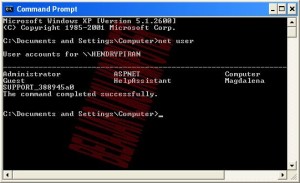
Dari user-user yang ada, anda bisa membuat sebuah password untuk user yang ada dan dapat juga menghapus password yang ada atau mengganti password yang ada dari setiap user yang ada.
Membuat password dan Mengubah Password
Untuk membuat password pada masing-masing user dapat dilakukan dengan memberikan perintah berikut ini.
Net user {nama user} {password}
Contoh : net user guest 1234
Penjelasannya : Net user adalah perintah, kemudian guest adalah nama user dan 1234 adalah password, jadi perintah di atas adalah membuat atau mengubah password bagi nama pengguna Guest. Perhatikan gambar berikut.
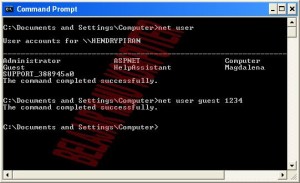
Setelah menekan ENTER maka muncul pesan “The Command Completed Successfully” yang menyatakan bahwa perintah pembuatan password untuk akun Guest sudah berhasil dengan baik. Untuk membuktikan bahwa akun Guest sudah menggunakan password 1234 coba klik menu Start-Log Off-Switch User dan gunakan akun Guest untuk login, maka windows akan meminta anda memasukan password karena anda sudah membuatnya pada command prompt. Ketik 1234 kemudian tekan ENTER untuk masuk ke akun Guest.

Setelah membuat atau mengubah password, tentu kita juga harus bisa menghapus password tersebut apabilah sudah tidak dibutuhkan lagi. Lalu bagaimana caranya ikuti langkah berikut ini.
Menghapus password
Akun Guest yang sudah dibuatkan passwordnya melalui command prompt, sekarang kita akan menghilangkannya atau menghapusnya, caranya dengan perintah berikut :
Net user guest * ENTER

Setelah menekan enter maka muncul pesan “Type a password for the user :” tekan ENTER saja karena kita tidak ingin membuat password melainkan menghapus password yang ada.
Berikutnya adalah pesan “Retype the password to confirm :” juga tekan ENTER saja karena tidak ada password sehingga muncul pesan yang terakhir “The Command Complited Successfully” yang berarti bahwa perintah menghilangkan password tersebut sudah berhasil dilakukan.
Perintah menghapus password di atas juga dapat digunakan untuk membuat sebuah password baru. Apabila hendak membuat password baru dengan perintah di atas maka pada saat muncul pesan “Type a password for the user :” maka tulis atau ketikan password untuk user tersebut (contoh : 1234) dan tekan ENTER, kemudian muncul pesan kedua “Retype the password to confirm :” maka ketiklan sekali lagi password (contoh : 1234) kemudian tekan ENTER.
Sekian trik kita untuk mengubah password user pada windows xp sp2, semoga trik ini dapat digunakan untuk yang bermanfaat dan bukan untuk sesuatu yang tidak baik.
http://belajar-ilmu-komputer.blogspot.com/2009/08/trik-membuat-mengganti-dan-menghapus.html